
Lesley Fowler
18
2409
268
У вас есть подключение к Интернету через сетевой кабель, но вы хотите, чтобы другие компьютеры и устройства могли подключаться к Интернету без проводов. Ты можешь сделать это? Можете ли вы заставить свой компьютер Windows работать как маршрутизатор WiFi?
Краткий ответ квалифицированный, «Да». Ключевым компонентом этого процесса является обеспечение того, чтобы на вашем компьютере Windows была беспроводная сетевая карта. Если он установлен правильно, то вы можете превратить свой компьютер с Windows в точку доступа WiFi 7 Функции Wi-Fi в Windows 10, которые вы, возможно, пропустили 7 Функции Wi-Fi в Windows 10, которые вы, возможно, пропустили Вы можете многое сделать с Windows 10 Wi -Fi на Windows 10, вы будете удивлены. Мы собрали лучшие советы и хитрости, которые вы должны проверить. и поделиться своим интернет-соединением.
Как это все работает?
Большинство WiFi-карт для ПК можно использовать для беспроводного доступа к проводным Интернет-соединениям. Имейте в виду, что для использования этой возможности требуется какое-то программное обеспечение или специальная настройка. По сути, программное обеспечение или конфигурация - это то, что будет действовать как «виртуальный маршрутизатор», позволяющий вашему компьютеру использовать это подключение к Интернету. Мы рассмотрим несколько разных способов сделать это на компьютере с Windows, а также положительные и отрицательные стороны каждого метода..
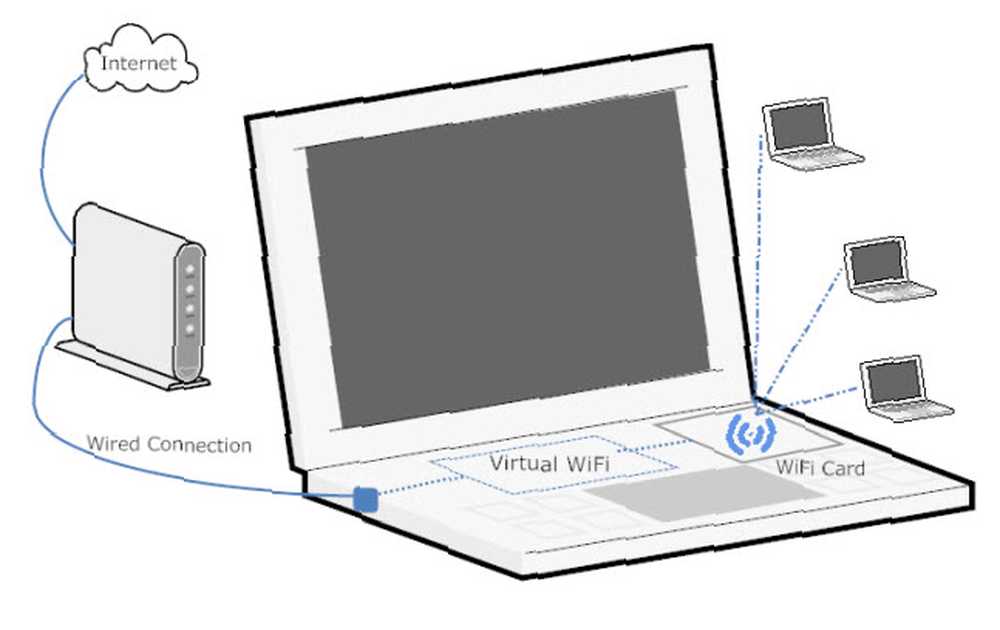
Специальное беспроводное соединение через меню Windows
Ad-hoc - это латинская фраза, означающая «для этого». Он предназначен для описания чего-то, что настроено за это только конкретная цель. Часто это что-то временное, с минимальной настройкой, планированием или поддержкой. Есть два способа настроить беспроводную сеть в Windows: один - через графическое меню, а другой - через интерфейс командной строки. Давайте сначала посмотрим на графическое меню.
Нажмите на ваш Стартовое меню, затем Панель управления, затем Центр коммуникаций и передачи данных. Вы увидите следующее окно:
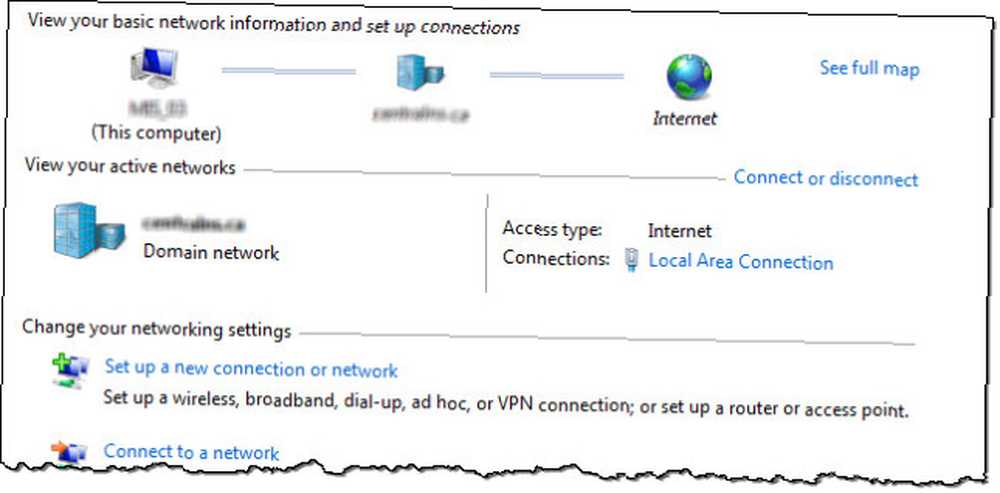
Теперь нажмите на Создать новое подключение или сеть. Когда откроется новое окно, прокрутите вниз, пока не увидите Настройте беспроводную специальную (компьютер-компьютер) сеть. Выделите эту опцию, нажав один раз на нее, затем нажмите следующий кнопка.
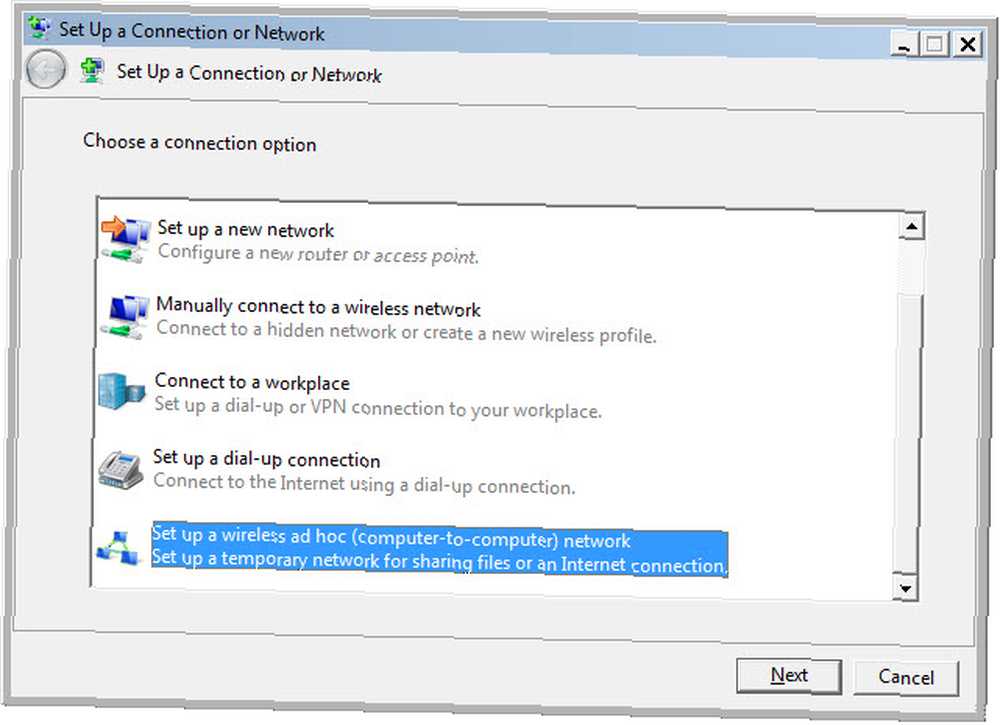
Теперь вы увидите окно, которое объясняет, что такое беспроводная сеть ad-hoc, и рассказывает вам несколько вещей об этом. Самая важная вещь, которую следует отметить, это то, что любые устройства, использующие беспроводную сеть ad-hoc, должны находиться в пределах 30 футов друг от друга в любом направлении. Учтите, что в качестве максимального верхнего предела, как и многие другие, может влиять дальность действия беспроводного сигнала. Ожидайте, может быть, половину этого. Вы можете оптимизировать диапазон, следуя нескольким советам о том, что мы называем беспроводным фен-шуй. Беспроводной фен-шуй: как оптимизировать свой дом для лучшего приема Wi-Fi Беспроводной фен-шуй: как оптимизировать свой дом для лучшего Wi-Fi Прием Настройка сети Wi-Fi должна быть легкой перспективой, не так ли? Я имею в виду, дом - это закрытая коробка, и вы подумаете, когда разместите устройство, которое передает беспроводные сигналы во всех направлениях ... .
Вторая важная вещь, на которую следует обратить внимание, это то, что если вы создадите беспроводное соединение ad-hoc, любое беспроводное соединение с устройством, которое у вас есть, будет прервано. Итак, если вы думаете, что можете подключиться к одной сети по беспроводной сети и поделиться этой сетью по беспроводной сети с другими - вы не сможете. Это одно или другое. Нажмите на следующий кнопка для перехода к следующему окну.
В этом окне вы указываете имя своей сети и какую безопасность она имеет в ней. Рекомендуется использовать WPA2-Personal для выбора Тип безопасности. Это дает вам максимальную безопасность, которую вы можете получить с помощью специального соединения, подобного этому. Используйте пароль, который вы не против передать другим людям. Не перерабатывайте пароль Как создать надежный пароль, который вы не забудете Как создать надежный пароль, который вы не забудете Знаете ли вы, как создать и запомнить хороший пароль? Вот несколько советов и приемов для поддержания надежных, отдельных паролей для всех ваших учетных записей в Интернете. Вы используете для других вещей, таких как Facebook или банковское дело. Вы скоро пожалеете об этом, если сделаете. Если вы намереваетесь настроить беспроводную сеть в будущем снова, вы можете установить флажок Сохранить эту сеть и нажмите следующий кнопка.
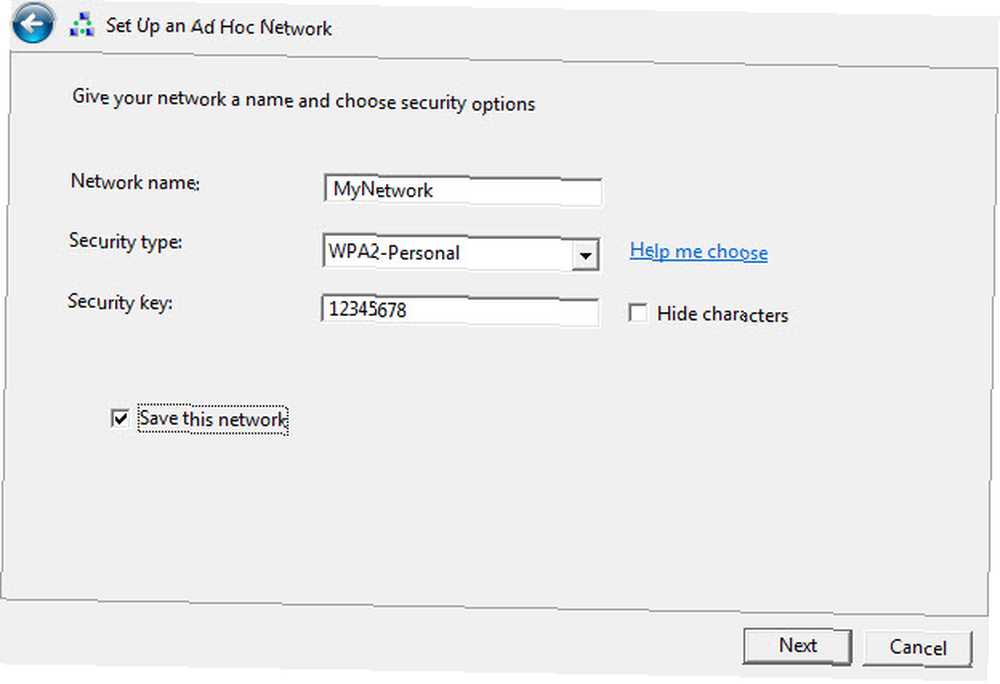
Поздравляем! Вы только что создали специальную беспроводную сеть! Поделитесь этим со своими друзьями и семьей, как считаете нужным.
Проблем с этим типом связи не так много, но это не самое универсальное решение. Люди с Windows 7 или более ранними версиями, пытающимися подключиться к устройствам, отличным от Windows, столкнулись с некоторыми трудностями, и им пришлось глубоко изучить вопрос о том, как настроить свои устройства, отличные от Windows, для подключения..
Иногда проблема заключается в том, что устройство несовместимо с типом защиты или шифрования, который настроен для использования в вашей специальной беспроводной сети. Иногда проблема заключается в том, что брандмауэр на главном компьютере блокирует подключение устройств. Иногда вы можете решить проблему, назначив статические IP-адреса подключенным устройствам. Иногда кажется, что нет веской причины, почему это не сработает.
Из проведенного мною исследования выясняется, что Windows 8 и новее имеют меньше подобных проблем. Ранее мы объясняли, как проверить скорость Wi-Fi. Как проверить скорость Wi-Fi (и 7 ошибок, которых следует избегать) Как проверить скорость Wi-Fi (и 7 ошибок, которых следует избегать) Тесты скорости Wi-Fi могут скажу вам, как быстро ваша беспроводная скорость. Эти советы помогут вам точно проверить скорость Wi-Fi. и каких ошибок следует избегать.
Вердикт по этому методу
Положительным является то, что это простое в настройке соединение и его быстро отключить. Этот метод лучше всего подходит для короткого и временного подключения устройств, которые, как вы знаете, будут работать.
Специальное беспроводное соединение через командную строку или пакетный файл
Вы также можете создать и отключить беспроводную сеть ad-hoc с помощью командной строки. Когда вы можете сделать что-то через командную строку в Windows, вы также можете написать командный файл Как создать пакетный файл (BAT) за пять простых шагов Как создать пакетный файл (BAT) за пять простых шагов В этой статье рассказывается, как создайте командный файл, используя пять простых шагов для операционной системы Windows. сделать то же самое. Это особенно полезно для задач, которые вы бы неоднократно выполняли.
Чтобы сделать это через командную строку, вам нужно открыть командную строку. Самый быстрый способ сделать это - нажать на Стартовое меню затем введите CMD в Поиск программ и файлов поле. Когда он найдет программу командной строки, щелкните ее правой кнопкой мыши и выберите Запустить от имени администратора, если вы не являетесь администратором.
Во-первых, вы должны инициализировать сетевой режим. Это команда: netsh wlan set режим hostednetwork = разрешить ssid = ключ YourSSID = ваш пароль keyPage = постоянный где вы меняете YourSSID на то, что вы хотите назвать сеть, и Ваш пароль на любой пароль, который вы хотите в сети.
Во-вторых, вы должны включить сеть: netsh wlan start hostednetwork
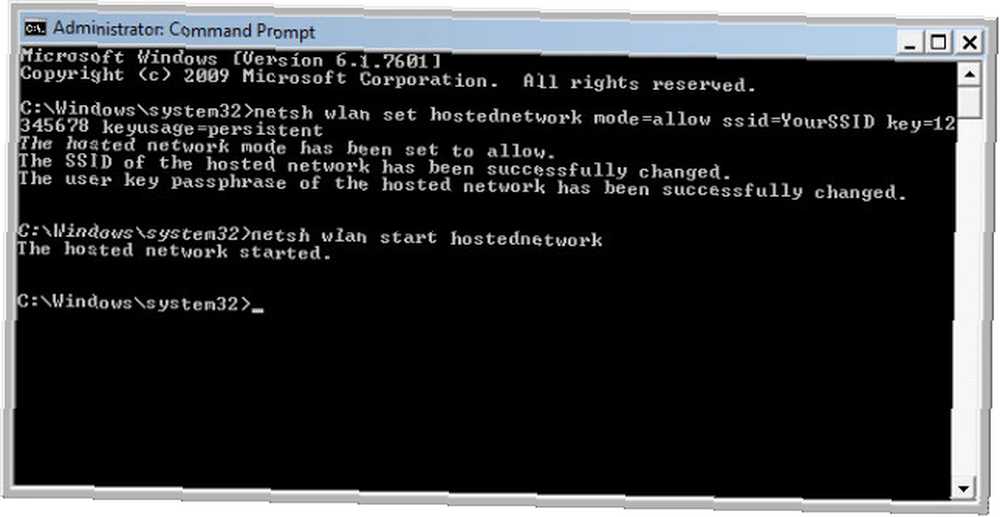
В-третьих, когда вы хотите закрыть сеть, используйте команду: netsh wlan stop hostednetwork
Довольно просто Если вы хотите создать пакетный файл для этого, откройте Блокнот, скопируйте и вставьте в него следующее. Опять поменяй YourSSID на то, что вы хотите назвать сеть, и Ваш пароль на любой пароль, который вы хотите в сети.
<@echo off CLS :MENU ECHO. ECHO… ECHO. ECHO Press 1, 2, or 3 to select your task, or 4 to Exit. ECHO… ECHO. ECHO 1 - Set Wifi Sharing Attributes ECHO 2 - Start WiFi Sharing ECHO 3 - Stop WiFi Sharing ECHO 4 - Exit ECHO. SET /P M=Type 1, 2, 3, or 4, then press ENTER: IF %M%==1 GOTO SET IF %M%==2 GOTO START IF %M%==3 GOTO STOP IF %M%==4 GOTO EOF :SET netsh wlan set hostednetwork mode=allow ssid=YourSSID key=YourPassword keyusage=persistent GOTO MENU :START netsh wlan start hostednetwork GOTO MENU :STOP netsh wlan stop hostednetwork GOTO MENUСохраните файл на рабочий стол как-то вроде AdHocNetwork.bat. Убедитесь, что он не имеет .текст расширение. Теперь, когда вы хотите создать специальную сеть, все, что вам нужно сделать, это запустить пакетный файл (от имени администратора) и следовать подсказкам меню. Это будет выглядеть так:
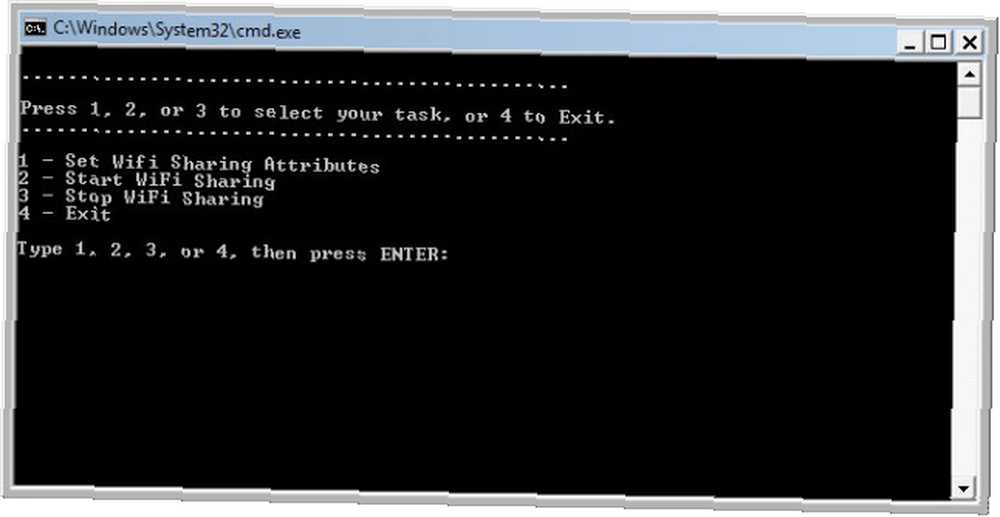
Вердикт по этому методу
К этому применимы те же плюсы и минусы, что и к другой специализированной сети, созданной вами с помощью метода Windows. Это отлично подходит для настройки короткого и временного подключения устройств, но автоматизировано и быстрее в настройке.
Программный подход
Существует множество программных приложений, которые делают настройку вашего ПК с Windows в качестве виртуального маршрутизатора WiFi настолько простой, насколько это возможно. Большинство из них заботятся о различных проблемах, с которыми вы можете столкнуться в более традиционных специальных сетях. Виртуальный маршрутизатор Wi-Fi [больше не доступен], VirtualRouter (бесплатно, наш обзор Как поделиться своим подключением к Интернету Windows с любым устройством WiFi с помощью виртуального маршрутизатора Как поделиться своим подключением к Интернету с Windows с любым устройством WiFi с помощью виртуального маршрутизатора), Thinix и Connectify HotSpot (см. ниже) - только некоторые из доступных приложений, которые могут сделать это. Connectify HotSpot Pro неизменно является лучшим программным обеспечением для виртуальных маршрутизаторов, которое я использовал, поэтому я поделюсь с вами немного больше здесь.
Connectify HotSpot PRO - 40 долларов США
По моему опыту, Connectify является лучшим приложением, которое можно использовать для этого, поскольку его очень просто настроить, он работает безупречно, и у меня никогда не было проблем с тем, чтобы какое-либо устройство могло подключиться к нему, пока оно было в спектр. Я подключил телефоны и планшеты Android, iPad и iPhone, PlayBbook и телефоны BlackBerry, и, конечно, ПК с Windows. Максимум, что я подключил за один раз, было пять устройств, и он работал замечательно, без заметной задержки на моем ПК или других устройствах.
Конечно, Connectify стоит несколько долларов, но экономия, которую он экономит, легко окупается. Программное обеспечение также способствует обмену файлами между подключенными к нему устройствами и доступу к локальной сети. Я бы сказал, что Microsoft следует рассмотреть возможность приобретения Connectify и сделать это программное обеспечение частью Windows..
Изображение слева показывает, насколько легко его настроить, а изображение справа показывает, как он отслеживает, кто подключен и ранее подключен..
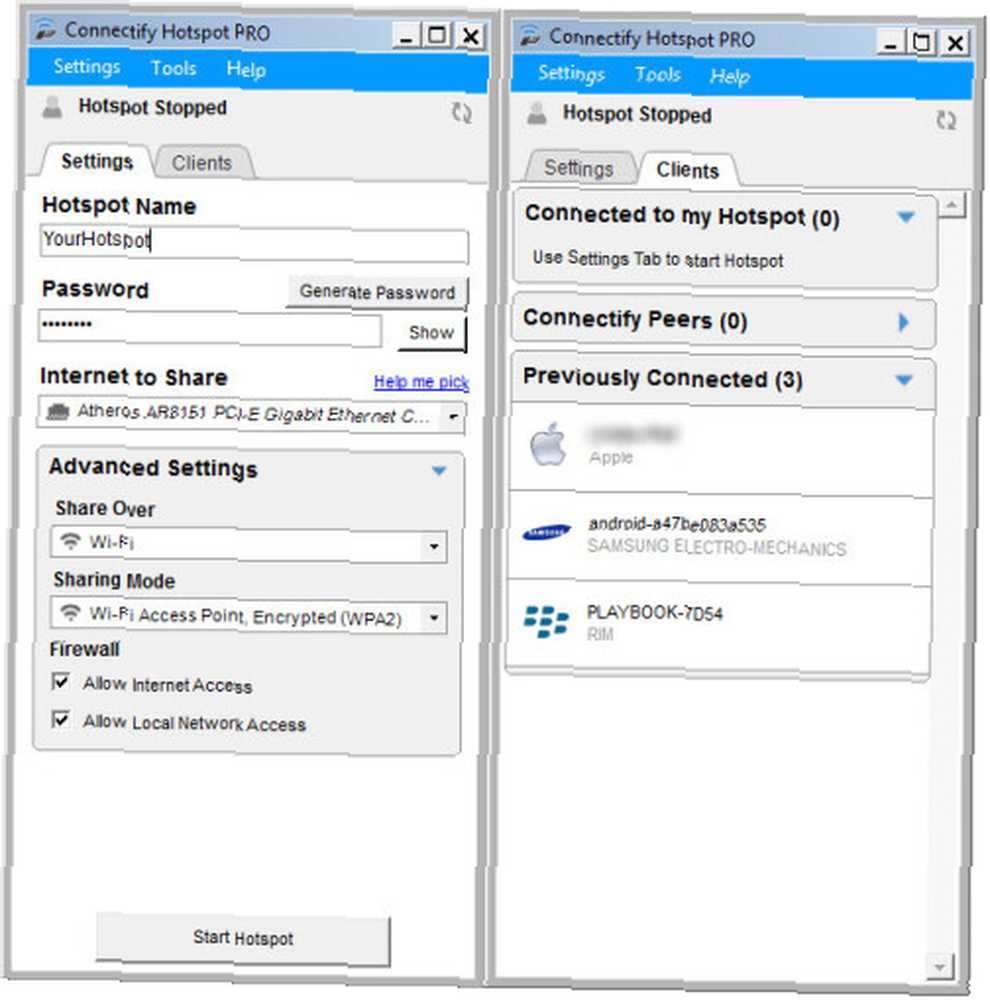
Некоторые из вас могут думать, “Зачем мне покупать Connectify, когда я могу просто купить беспроводной маршрутизатор?” Это правильный вопрос. Если ваш компьютер, как правило, будет стационарным, то приобретать WiFi-маршрутизатор имеет смысл. Тем не менее, если вам нужно настроить WiFi-маршрутизатор в разных местах, если вы путешествуете по работе, тогда программное обеспечение намного проще.
Вердикт по этому методу
Connectify идеально подходит для людей, которые могут быть продавцами, корпоративными тренерами, лекторами и многим другим..
Подводя итоги
Теперь ты знаешь, что ты МОЖНО превратите ваш ПК с Windows или ноутбук в виртуальный маршрутизатор WiFi, и у вас есть несколько разных способов сделать это. Выберите тот, который подходит для ваших нужд, опробуйте его, протестируйте и узнайте больше о том, что вы можете с ним сделать.
Что еще позволит вам сделать виртуальный маршрутизатор WiFi? Поиграйте, и дайте нам знать. Определенно есть и другие способы использования, кроме простого подключения к Интернету. Как найти бесплатный неограниченный доступ к Wi-Fi почти везде Как найти бесплатный неограниченный доступ к Wi-Fi практически везде Нет ничего лучше, чем выиграть бесплатный Wi-Fi. Вот несколько способов найти бесплатный безлимитный Wi-Fi, где бы вы ни находились. , но мы оставим это для вас, чтобы изучить и изучить сейчас.
Всегда устанавливайте виртуальную сеть WiFi 9 Бесплатные инструменты для настройки точки доступа Wi-Fi в Windows 9 Бесплатные инструменты для настройки точки доступа Wi-Fi в Windows Вы можете использовать подключение к Интернету на своем компьютере или ноутбуке с другими устройствами, включив компьютер с Windows в горячую точку. Мы покажем вам инструменты, которые делают это легко. ? Как ты сделал это? Какие были взлеты и падения в вашем методе? Есть ли один способ, который вы бы порекомендовали над другим? Дайте нам знать в комментариях, вот как мы все учимся, и мы все в этом вместе.
Источники изображений: фон неба через Flickr, ноутбук, планшет Android, смартфон, WiFi Wave через Pixabay.











